讓Galaxy Note9的超強S Pen極致發揮作用的四大秘訣
Galaxy Note9 旨在以卓越的功能和表現,讓用戶輕鬆打理工作、玩樂和生活大小事。Galaxy Note系列的指標性S Pen,帶來無與倫比的全方位商務生產力。
過去幾年來,三星隨著每一代新機的推出,為其經典工具注入新意,以不同於以往的創新方式,讓用戶管理自己的行動生活。三星將為用戶示範如何利用 S Pen的最新藍牙低功耗(BLE)連結力,以及其他便利的改良功能,享受更有趣、高效率的行動體驗。
秘訣1:客製化S Pen遠端操控的按鈕作用
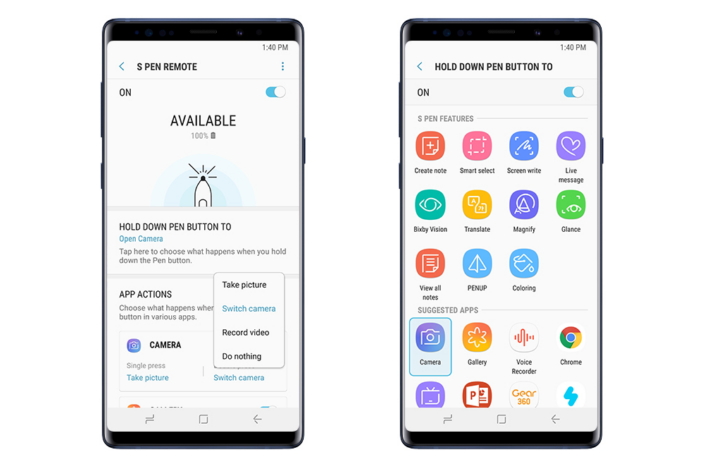
設定 > 進階功能 > S Pen > 遠端S Pen
新的BEL技術使S Pen變身便利的遙控器,讓Galaxy Note9用戶可在距離手機10公尺的範圍內,輕鬆管理各種功能和應用程式。
用戶還可自訂S Pen的按鈕作用,執行特定應用程式的操控動作。按一次與連續按二次按鈕的動作,可各別指定執行不同的操作,而長按S Pen按鈕的動作,亦可以指定開啟其他的應用程式與S Pen功能。例如,持續長按S Pen按鈕,即可開啟相機功能,按一次S Pen按鈕可啟動拍照,按兩次則可切換相機鏡頭,免去觸碰智慧型手機螢幕的麻煩。
S Pen的單次和連續二次按壓動作,可用於操控十個以上的應用程式,而隨著S Pen公開釋出SDK,相容的應用程式數量將逐漸增加。用戶可以透過S Pen的設定,啟動他們欲使用的遙控功能。
秘訣2:透過照片彩繪和即時繪圖,揮灑無限創意
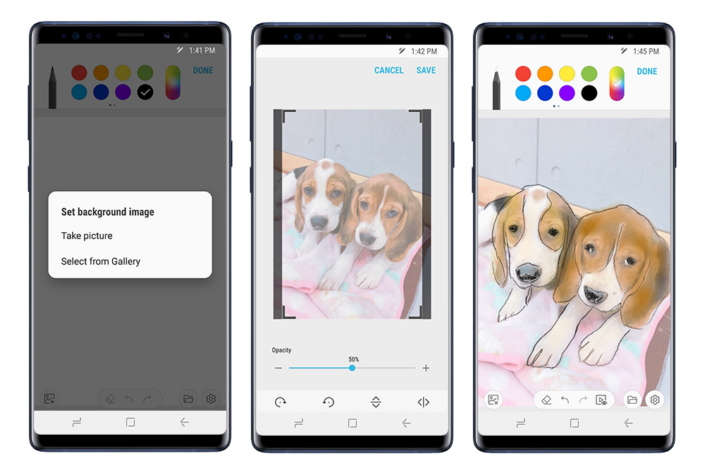
Photo Drawing: PENUP > 彩繪 > 設定背景圖像
PENUP是一個藝術社群,讓用戶分享他們以S Pen創作的藝術作品。
Galaxy Note9整合最新「彩繪」和「即時繪圖」功能至PENUP中,為用戶提供簡單的創作工具,為他們的影像增添文藝氣息,這對想磨練藝術技巧的用戶來說無疑是項福音。
「彩繪」功能可讓用戶選擇他們喜愛的底圖,以S Pen在上面進行彩繪,猶如在描圖紙上勾勒輪廓與塗色。完成之後,用戶可以刪除原始照片或圖像,並將剛完成的作品另存新檔。
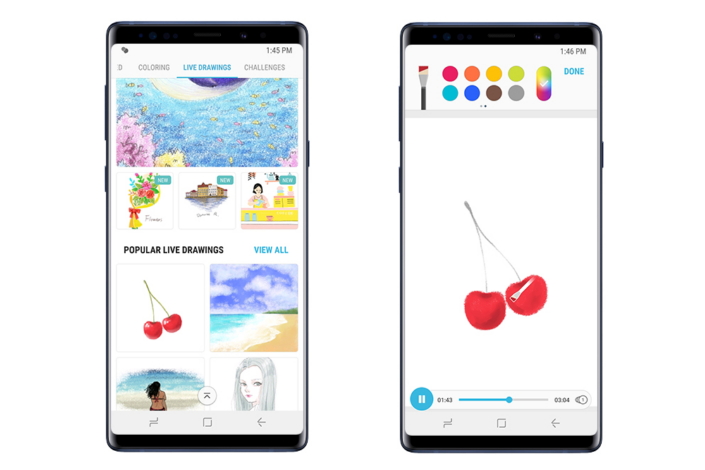
Drawing: PENUP > 即時繪圖
「即時繪圖」讓用戶體驗如何以S Pen工具,創造出令人讚嘆不已的藝術作品。該功能提供各種按部就班的教學範例,從日常生活物品到可愛的人物、美麗的風景等。對於藝術家所使用的顏色和筆刷,這些影片讓用戶一目瞭然,此外,用戶亦可跟著練習彩繪這些物品、風景和人物。
秘訣3: 讓個性化的表情貼圖更有意義

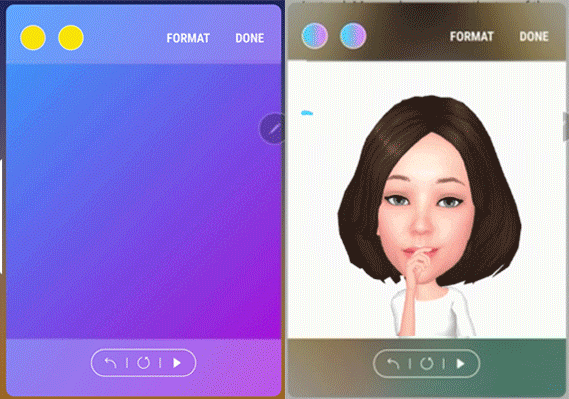
鍵盤/感應快捷環>手寫動態貼圖
隨著Galaxy Note8而推出的手寫動態貼圖,讓用戶輕鬆傳送手寫筆記、製作gif動畫貼圖、創造表情符號,貼切捕捉他們想要表達的情緒。這項功能隨著Galaxy Note9的登場而大幅進化,將筆寫效果從原先的三種增加為六種,並有多種繽紛色彩可供搭配。此外,手寫動態貼圖的應用,亦延伸至AR Emoji貼圖,讓用戶的訊息傳遞充滿個人色彩。
首次現身於Galaxy S9系列的AR表情貼圖,運用機器學習和臉部識別技術打造3D模型,實時模擬用戶的外表和臉部表情。只需簡單的自拍,即可自動產生36種帶有不同情緒、獨一無二的AR Emoji,並可讓用戶分享給親朋好友。
AR Emoji與手寫動態貼圖的結合,讓用戶的訊息更具個人特色,並使親朋好友間的訊息傳遞充滿樂趣。
秘訣4: 善用最受歡迎的S Pen功能

除了引進一系列的嶄新功能和創新外,Galaxy Note9的S Pen亦囊括廣大粉絲最喜愛的各項功能,讓全球各地的Galaxy Note用戶體驗全新境界的便利生活。
率先在Galaxy Note5推出的隨手便利貼,一直是最受使用者歡迎的功能。這項功能讓用戶可以在關機螢幕上,隨手抽出S Pen書寫必要的筆記或突如其來的點子。備忘錄可釘選至AOD (Always on Display)螢幕上,並將自動儲存在Samsung Notes當中。
Galaxy Note9為隨手便利貼注入繽紛的色彩。現在,當使用者撰寫便利貼時,S Pen的筆觸會搭配筆身色彩-黃色、淺灰色、薰衣紫、霧金銅。偏愛灰色經典色彩的使用者,可至該功能的設定選單選擇此項目。
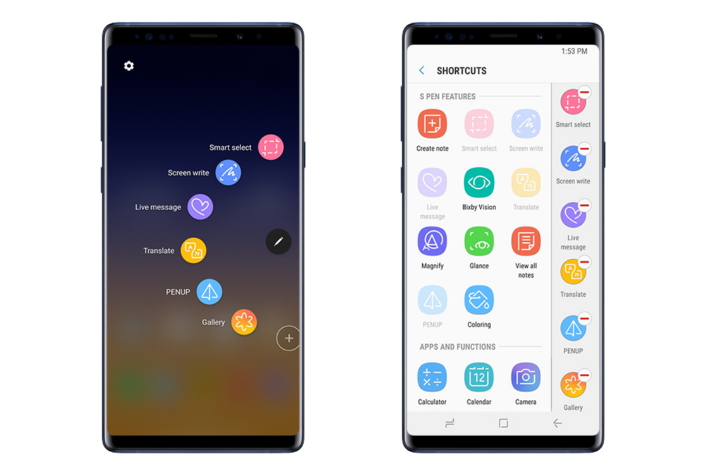
設定 > 進階功能 > S Pen > 感應快捷環
S Pen的「感應快捷環」讓用戶可以立即使用最便利的功能。用戶可以自訂選單內容,最多可選擇10項最常搭配S Pen使用的功能與捷徑,包括智慧選取(可讓用戶利用S Pen以他們想要的形狀,快速選取、剪下並收集內容)與懸浮翻譯(讓用戶標示並翻譯螢幕上的文字,而不必前往另一個應用程式)等功能。抽出S Pen或將它懸停在螢幕上方,然後按一下S Pen按鈕,即可開啟感應快捷環。
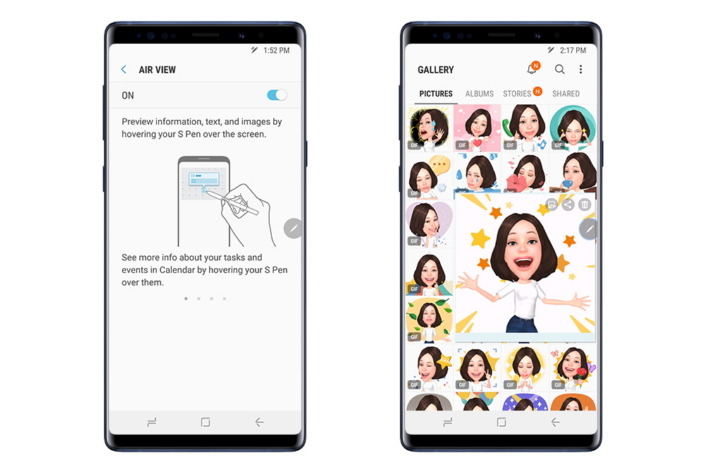
設定 > 進階功能 > S Pen > 懸浮預覽
「懸浮預覽」是另一項便利的功能,將S Pen懸停在螢幕上,即可預覽手機的內容。透過「懸浮預覽」功能,用戶可以檢視日曆應用程式中的行程安排、網頁內容、並放大媒體瀏覽器中的照片縮圖。
憑藉為強化工作與玩樂而推出的創新功能,Galaxy Note9的S Pen以卓越的遙控功能,帶來前所未有的便利性和趣味性,重新定義人們的行動生活型態。
產品 > 行動通訊
下載
關於消費者服務相關詢問,請洽三星客服專線 : 0800-32-9999
任何媒體需求及詢問,請聯繫 tw.newsroom@samsung.com.